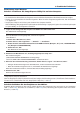Operation Manual
53
3. Praktische Funktionen
TIPP:
WenndasMenüfensternichtangezeigtwird,versuchenSieFolgendes.
UnterWindows7:
1. KlickenSieinWindowsauf„Start“.
2. KlickenSieauf„AlleProgramme“→„Zubehör“→„Ausführen“.
3. GebenSiedenLaufwerksbuchstabenIhresCD-ROM-Laufwerks(Beispiel:„Q:\“)und„LAUNCHER.EXE“
ein.(Beispiel:Q:\LAUNCHER.EXE)
4. KlickenSieauf„OK“.
Das Menüfenster wird angezeigt.
2 KlickenSieimMenüfensterauf„PCControlUtilityPro4“.
Die Installation beginnt.
Wenn die Installation abgeschlossen ist, wird der Begrüßungsbildschirm angezeigt.
3 KlickenSieauf„Next“.
„END USER LICENSE AGREEMENT“ wird angezeigt.
Lesen Sie „END USER LICENSE AGREEMENT“ aufmerksam durch.
4 WennSiederLizenzvereinbarungzustimmen,klickenSieauf„Iacceptthetermsinthelicenseagreement“
unddannauf„Next“.
TIPP:
•PCControlUtilityPro4deinstallieren
WennSiePCControlUtilityPro4deinstallierenmöchten,befolgenSiedieAnweisungenunter„VirtualRemoteTooldeinstallieren“.
ErsetzenSiehier„VirtualRemoteTool“mit„PCControlUtilityPro4“(→Seite39)